
다크모드. 이제는 단순히 어두운 곳에서 잠깐 쓰는 환경이 아닌 배터리 절감과 눈의 피로를 덜어주는 필수 모드로 자리 잡고 있는 듯합니다.
이게 눈에 익숙히 않은 분들은 조금 꺼려하시기도 하는데요. 올해 2월경인가요? 네이버에서 강제적으로 다크모드 설정이 되는 바람에 많은 분들이 불만을 표출하여 아예 다크모드 기능이 사라지기도 했습니다. (현재 네이버는 웨일 앱을 설치해야 가능)
그래도 다크모드에 익숙해지신 분들은 사용하고 있는 대부분의 웹페이지 공간을 어둡게 해서 쓰시기도 하죠?
보통 각각의 플랫폼에서 따로 옵션 설정을 해야 사용할 수 있기 때문에 현재 사용하고 있는 PC나 핸드폰에서 다크모드 설정을 해 놓았다 하더라도 특정 사이트나 앱에서는 적용이 안 되는 경우가 많습니다.
오늘은 유튜브에서 간단하게 다크모드를 적용하는 방법에 대해서 알아보겠습니다. PC와 핸드폰(아이폰)에서 각각 설정해보겠습니다. 둘 다 10초면 설정이 끝나기 때문에 혹시 모르셨던 분들은 한 번만 보면 숙지할 수 있으실 것 같네요.
그럼 먼저 PC 화면에서의 설정 방법부터 살펴보겠습니다.

기본적인 유튜브 화면은 이렇게 배경이 하얗고 폰트는 검정색으로 되어 있죠. 오른쪽 위의 프로필 이미지를 클릭합니다. (로그인이 되어 있다면 본인의 프로필 이미지가 나타나고 없다면 그냥 사람 모양이 나오겠죠?)

아래에 몇 가지 항목이 나오는데요. [디자인 : 기기 테마]를 클릭해주세요.

기기 테마 사용, 어두운 테마, 밝은 테마 총 3가지 옵션이 있습니다. 여기서 어두운 테마를 선택합니다.

그럼 바로 다크모드가 적용되어 검정 바탕에 하얀 폰트로 바뀌게 됩니다. 매우 간단하죠?
동영상으로 과정을 보시면 더 간단합니다. 그럼 바로 이어서 아이폰에서도 설정을 해보겠습니다.
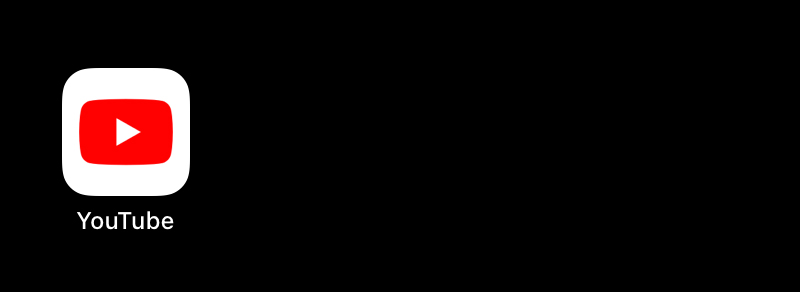
유튜브 앱을 실행해주세요. (앱이 없으시다면 기타 네이버나 사파리 어플 등을 이용해서 접속하셔도 무방합니다)

아이폰에서 보는 유튜브는 세로로 길게 나오는 방식이죠. 여기서 오른쪽 위의 사람 모양 프로필 아이콘을 클릭합니다.

그러면 이렇게 따로 페이지가 바뀌게 되는데 [설정]을 클릭하면 [어두운 테마]라는 메뉴를 선택할 수 있게 됩니다. 기본적으로 꺼져 있는 상태죠? 켜 보겠습니다.

설정 화면이 바로 다크모드로 변하게 됩니다. 조금 전의 메인 화면으로 가 보면 정상적으로 다크모드가 적용이 된 것을 확인할 수 있네요.
역시 영상으로 보시면 매우 간단함을 알 수 있습니다. 이렇게 간단한 방법으로 유튜브에서 어두운 다크모드를 실행하는 법에 대해서 알아보았습니다. 읽어 주셔서 감사합니다.